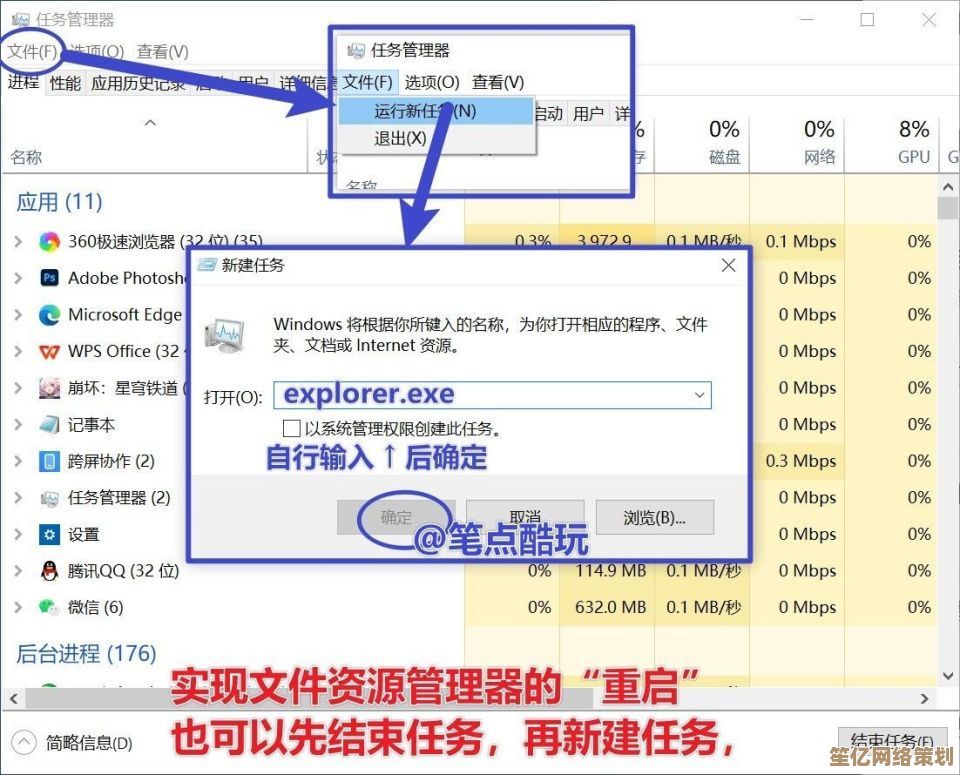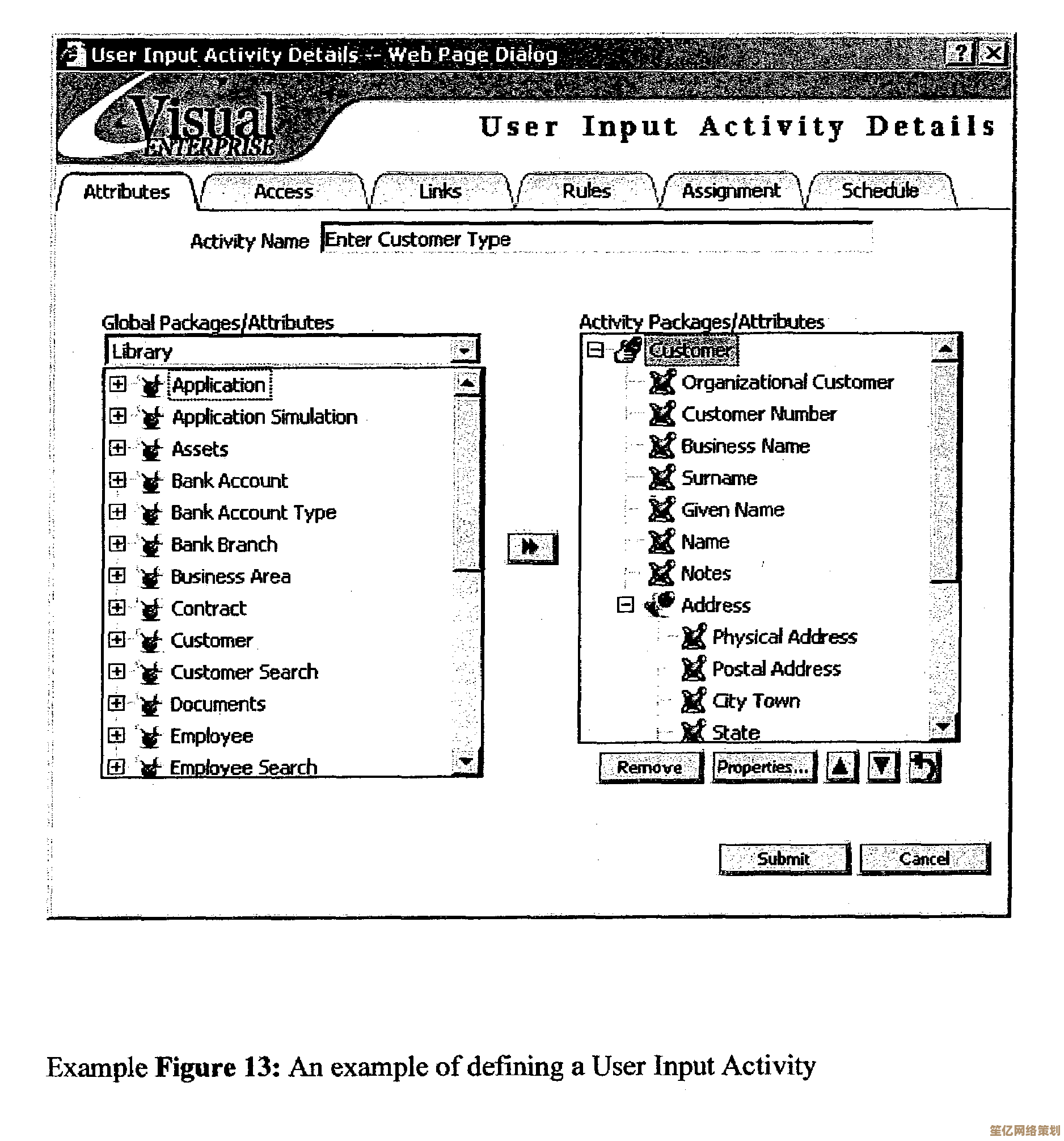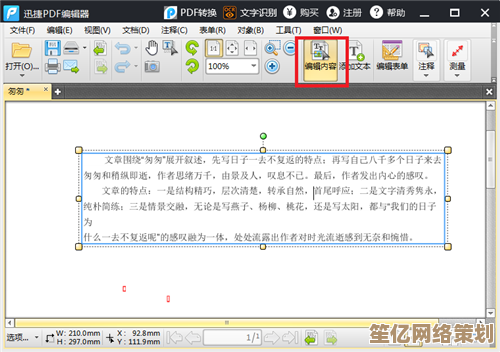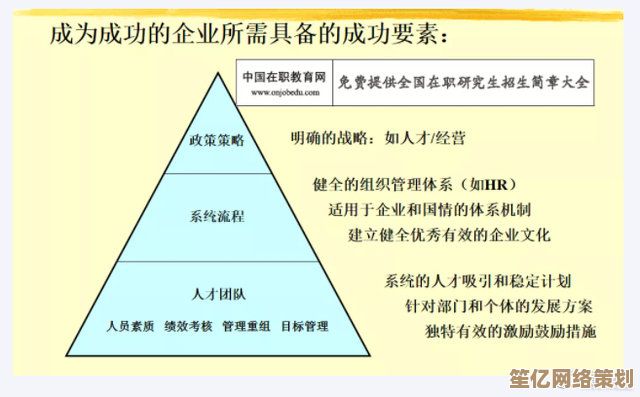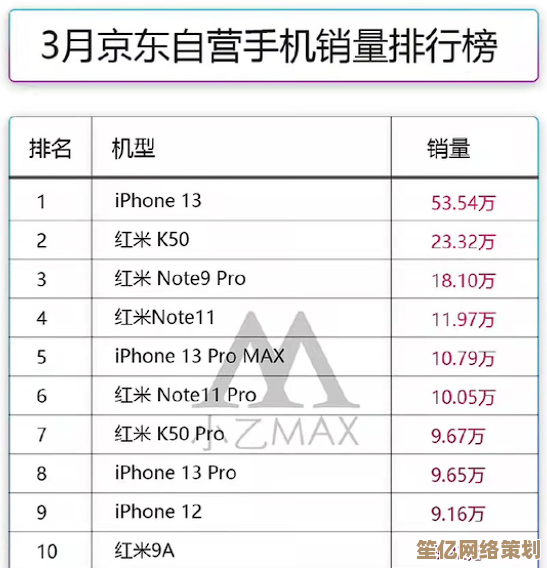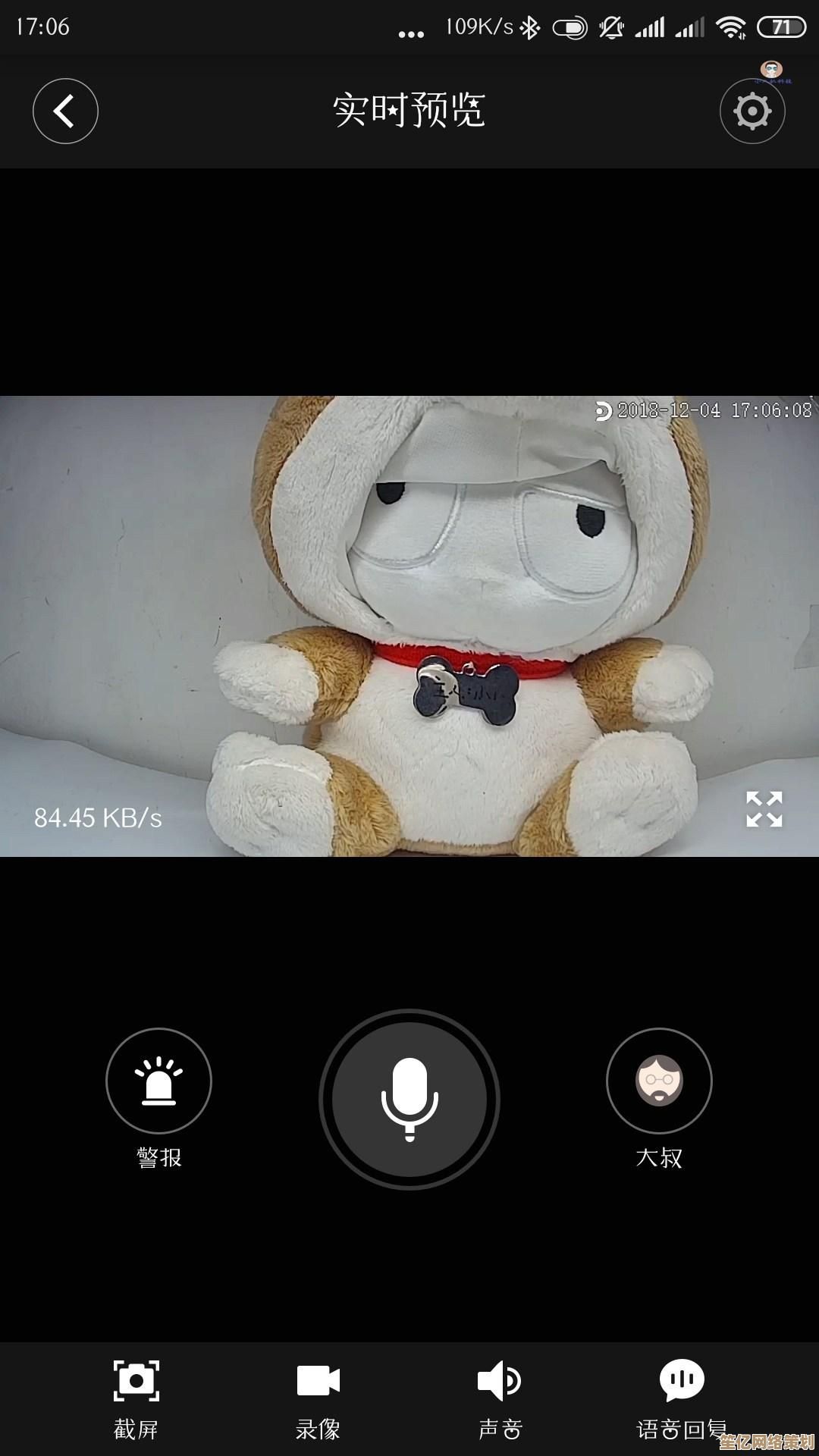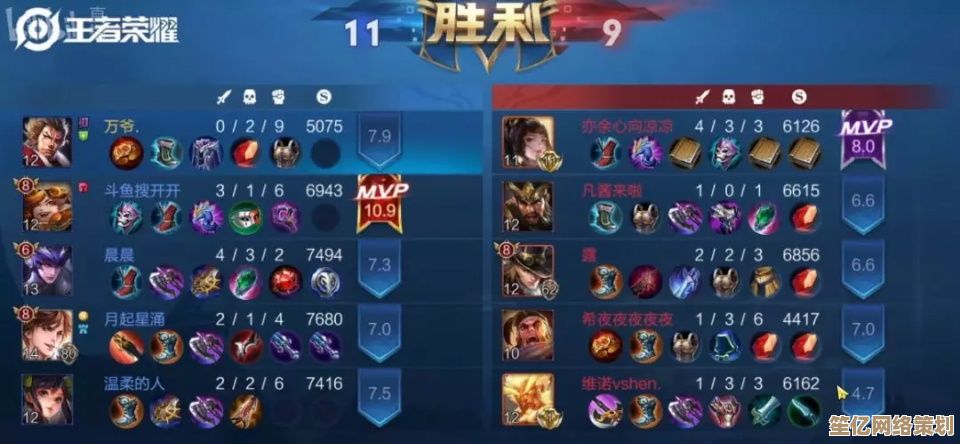Win11开机键盘突然失效?实用技巧帮你迅速恢复响应功能
- 问答
- 2025-09-25 04:09:20
- 3

Win11开机键盘突然失效?实用技巧帮你迅速恢复响应功能
“靠!键盘怎么又没反应了?!” 这是我上周三早上对着电脑屏幕发出的第N次怒吼。😤 明明前一天晚上还敲代码敲得飞起,结果第二天开机,键盘直接装死,按啥都没反应,这破Win11,更新完就给我整这出?
先别急着砸键盘,试试这些方法
简单粗暴:重启大法
对,就是那个被IT部门当口头禅的“重启试试”,但有时候,它真的管用!🤷♂️ 我那次就是重启了两次,键盘突然又活了,仿佛在嘲笑我的无能狂怒。
检查物理连接(有线键盘党专属)
如果你用的是有线键盘,先别骂微软,看看是不是接口松了,我有次发现键盘失灵,结果是因为我家猫半夜把线扯松了……🐱 插拔一下,或者换个USB口试试,说不定有奇效。
蓝牙键盘?重新配对一下
无线键盘用户可能会遇到蓝牙抽风的问题,我同事的罗技键盘就经常在Win11开机后“装死”,后来发现是系统更新后蓝牙驱动抽风。进设置→蓝牙→删掉设备重新配对,有时候就这么简单。
更新或回滚键盘驱动
Win11的驱动兼容性……emmm,懂的都懂。🫠 你可以:
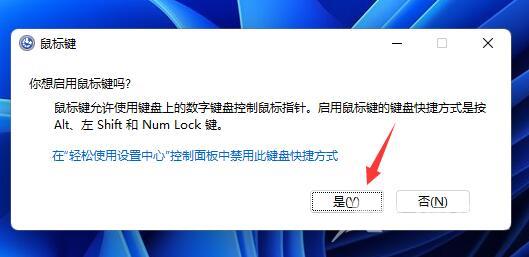
- 右键开始菜单→设备管理器→键盘,找到你的键盘设备,右键“更新驱动”。
- 如果更新后更糟,就选“回滚驱动程序”,回到上一个稳定版本。
禁用“快速启动”
Win11的快速启动功能有时候会坑爹,导致外设初始化失败,关掉它:
- 控制面板→电源选项→选择电源按钮的功能
- 点击“更改当前不可用的设置”
- 取消勾选“启用快速启动”
我关了这功能后,键盘再也没闹过脾气(虽然开机慢了3秒,但总比不能用强吧?)。
终极方案:重装系统(慎用)
如果以上方法都无效,可能是系统文件损坏了,但别急着重装!先试试系统还原,回退到键盘还能用的时间点。
个人血泪史:键盘失灵背后的玄学
有一次我键盘失灵,折腾半天没解决,结果发现是……我手贱把Win键锁了(某些键盘有Fn+Win锁定功能)。😅 如果你用的是游戏键盘,看看有没有什么奇怪的组合键被误触了。
Win11的键盘失灵问题可能由驱动、系统设置、硬件连接等多种原因导致,耐心排查比砸键盘更有效(虽然砸键盘真的很解压),如果这篇文章帮你解决了问题,记得给我点个赞👍,如果没用……那我也没办法,毕竟微软的锅我不背!💢
(完)
本文由盈壮于2025-09-25发表在笙亿网络策划,如有疑问,请联系我们。
本文链接:http://waw.haoid.cn/wenda/9194.html